Autor:
Eric Farmer
Data E Krijimit:
4 Marsh 2021
Datën E Azhurnimit:
1 Korrik 2024

Përmbajtje
- Hapa
- Metoda 1 nga 3: Shkrimi i tekstit vertikalisht
- Metoda 2 nga 3: Rrotulloni kutinë e tekstit (në Word 2007 dhe më vonë)
- Metoda 3 nga 3: Rrotulloni tekstin (në Word 2003 dhe më herët)
- Këshilla
- Artikuj të ngjashëm
Të mësosh se si të ndryshosh drejtimin e tekstit të shtypur vjen shumë mirë për krijimin e gazetave të stilizuara, reklamave të sprovave dhe titujve të lexueshëm të tabelave. Ky artikull do t'ju tregojë se si mund të ndryshoni drejtimin e tekstit në versionet më të vjetra dhe më të reja të Microsoft Word.
Hapa
Metoda 1 nga 3: Shkrimi i tekstit vertikalisht
 1 Përdoreni këtë metodë për të krijuar shkronja vertikale duke ruajtur orientimin vertikal të shkronjave. Kjo metodë lejon që të gjitha shkronjat të shkruhen njëra nën tjetrën në një titull të gjatë dhe të ngushtë. Nëse gjithashtu dëshironi të ndryshoni orientimin e shkronjave në mënyrë që të duhet të anoni kokën për të lexuar tekstin, kaloni në metoda të tjera.
1 Përdoreni këtë metodë për të krijuar shkronja vertikale duke ruajtur orientimin vertikal të shkronjave. Kjo metodë lejon që të gjitha shkronjat të shkruhen njëra nën tjetrën në një titull të gjatë dhe të ngushtë. Nëse gjithashtu dëshironi të ndryshoni orientimin e shkronjave në mënyrë që të duhet të anoni kokën për të lexuar tekstin, kaloni në metoda të tjera.  2 Futni një kuti teksti në dokumentin tuaj. Duke përdorur një kuti teksti, do të jetë shumë më e lehtë për ju të rregulloni pozicionin dhe orientimin e tekstit. Ndiqni hapat e mëposhtëm për të futur një kuti teksti në një dokument Word.
2 Futni një kuti teksti në dokumentin tuaj. Duke përdorur një kuti teksti, do të jetë shumë më e lehtë për ju të rregulloni pozicionin dhe orientimin e tekstit. Ndiqni hapat e mëposhtëm për të futur një kuti teksti në një dokument Word. - Word 2007 dhe më vonë... Në shiritin e menysë në krye të dritares, klikoni në skedën Fut, pastaj klikoni në butonin Text Box dhe zgjidhni Draw Text Box. Klikoni në fletën e dokumentit dhe shtrini fushën e madhësisë së kërkuar.
- Word 2011 për Mac dhe më vonë... Zgjidhni skedën Home në shirit, pastaj në të djathtë, klikoni në butonin Text Box dhe vizatoni një kuti teksti në dokumentin tuaj.
- Word 2003 / Word 2008 për Mac dhe më herët... Zgjidhni Insert → Text Box nga menyja dhe më pas vizatoni një kuti teksti në dokument.
 3 Shkruani tekstin tuaj. Klikoni në kutinë e tekstit dhe futni tekstin që dëshironi të jepni orientimin vertikal. Nëse e keni futur tashmë këtë tekst në dokumentin tuaj, thjesht kopjoni dhe ngjiteni në kutinë e tekstit.
3 Shkruani tekstin tuaj. Klikoni në kutinë e tekstit dhe futni tekstin që dëshironi të jepni orientimin vertikal. Nëse e keni futur tashmë këtë tekst në dokumentin tuaj, thjesht kopjoni dhe ngjiteni në kutinë e tekstit.  4 Klikoni në fushën e tekstit. Një drejtkëndësh shfaqet rreth tekstit të shtypur. Do të ketë një rreth në çdo cep të drejtkëndëshit. Këto qarqe janë doreza për zvarritjen e qosheve të drejtkëndëshit dhe ndryshimin e madhësisë së kutisë së tekstit.
4 Klikoni në fushën e tekstit. Një drejtkëndësh shfaqet rreth tekstit të shtypur. Do të ketë një rreth në çdo cep të drejtkëndëshit. Këto qarqe janë doreza për zvarritjen e qosheve të drejtkëndëshit dhe ndryshimin e madhësisë së kutisë së tekstit.  5 Ndrysho madhësinë e kutisë së tekstit. Mbani të shtypur butonin e miut në një nga qoshet e kutisë së tekstit dhe më pas lëvizni kursorin. Ju duhet ta bëni kutinë e tekstit të gjatë dhe të ngushtë.Kur bëhet shumë e ngushtë për të përshtatur dy shkronja krah për krah, etiketa do të kthehet vertikalisht dhe shkronjat do të vendosen njëra nën tjetrën.
5 Ndrysho madhësinë e kutisë së tekstit. Mbani të shtypur butonin e miut në një nga qoshet e kutisë së tekstit dhe më pas lëvizni kursorin. Ju duhet ta bëni kutinë e tekstit të gjatë dhe të ngushtë.Kur bëhet shumë e ngushtë për të përshtatur dy shkronja krah për krah, etiketa do të kthehet vertikalisht dhe shkronjat do të vendosen njëra nën tjetrën. - Nëse kutia e tekstit rrotullohet ose lëviz pa ndryshuar madhësinë, atëherë thjesht klikuat mbi të gabimisht. Provoni të klikoni përsëri në cepin e kutisë së tekstit.
Metoda 2 nga 3: Rrotulloni kutinë e tekstit (në Word 2007 dhe më vonë)
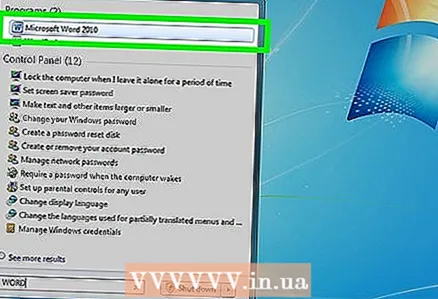 1 Kontrolloni versionin e Word që keni instaluar. Kjo metodë është e përshtatshme për Word 2007 dhe versionet e mëvonshme të programit në Windows, si dhe për Word 2011 për Mac dhe versionet e mëvonshme. Nëse nuk e dini me siguri versionin e programit tuaj, por ai ka një menu "shirit", atëherë kjo metodë është e përshtatshme për ju, kështu që mund të vazhdoni në hapat e mëposhtëm. Nëse programi nuk ka një shirit menu, thjesht shkoni te metoda tjetër.
1 Kontrolloni versionin e Word që keni instaluar. Kjo metodë është e përshtatshme për Word 2007 dhe versionet e mëvonshme të programit në Windows, si dhe për Word 2011 për Mac dhe versionet e mëvonshme. Nëse nuk e dini me siguri versionin e programit tuaj, por ai ka një menu "shirit", atëherë kjo metodë është e përshtatshme për ju, kështu që mund të vazhdoni në hapat e mëposhtëm. Nëse programi nuk ka një shirit menu, thjesht shkoni te metoda tjetër. - Nëse shiriti i menysë shfaqet si një listë e skedave "Shtëpi", "Fut" dhe kështu me radhë, klikoni në njërën nga skedat për të aktivizuar shfaqjen e zgjatur të shiritit.
 2 Fut një kuti teksti. Klikoni butonin Caption në shirit. Në versione të ndryshme të Word, mund të gjendet ose në skedën Home ose në skedën Insert.
2 Fut një kuti teksti. Klikoni butonin Caption në shirit. Në versione të ndryshme të Word, mund të gjendet ose në skedën Home ose në skedën Insert.  3 Futni tekstin në kutinë e tekstit. Klikoni në kutinë e tekstit dhe shkruani tekstin që dëshironi të zgjeroni. Vini re se pasi të klikoni në kutinë e tekstit, kufiri i tij duhet të shfaqet.
3 Futni tekstin në kutinë e tekstit. Klikoni në kutinë e tekstit dhe shkruani tekstin që dëshironi të zgjeroni. Vini re se pasi të klikoni në kutinë e tekstit, kufiri i tij duhet të shfaqet.  4 Klikoni në rrethin mbi kutinë e tekstit. Vini re vijën që shtrihet lart nga kufiri i kutisë së tekstit dhe përfundon me një rreth. Klikoni në këtë rreth dhe vazhdoni të mbani shtypur butonin e miut.
4 Klikoni në rrethin mbi kutinë e tekstit. Vini re vijën që shtrihet lart nga kufiri i kutisë së tekstit dhe përfundon me një rreth. Klikoni në këtë rreth dhe vazhdoni të mbani shtypur butonin e miut.  5 Tërhiqeni rrethin për të rrotulluar kutinë e tekstit. Mbani të shtypur butonin e miut dhe lëvizni kursorin për të rrotulluar kutinë e tekstit.
5 Tërhiqeni rrethin për të rrotulluar kutinë e tekstit. Mbani të shtypur butonin e miut dhe lëvizni kursorin për të rrotulluar kutinë e tekstit. - Nëse klikoni në fushën e tekstit pas rrotullimit për të redaktuar tekstin, atëherë teksti mund të marrë orientimin e tij normal. Kjo është bërë për ta bërë më të lehtë redaktimin e etiketës. Kur, pas redaktimit të tekstit, klikoni diku tjetër në dokument jashtë kutisë së tekstit, teksti brenda kutisë do të kthehet në cilësimet e tij.
 6 Për të kryer një rrotullim të saktë të tekstit kur rrotulloni kutinë e tekstit, mbani të shtypur Shift. Kjo do t'ju lejojë të rrotulloni titullin në mënyrë rigoroze në një kënd prej 30º, 45º, 75º ose 90º, gjë që e bën më të lehtë krijimin e titujve paralel nëse është e nevojshme.
6 Për të kryer një rrotullim të saktë të tekstit kur rrotulloni kutinë e tekstit, mbani të shtypur Shift. Kjo do t'ju lejojë të rrotulloni titullin në mënyrë rigoroze në një kënd prej 30º, 45º, 75º ose 90º, gjë që e bën më të lehtë krijimin e titujve paralel nëse është e nevojshme.  7 Përndryshe, përdorni komandat e menysë për të rrotulluar tekstin.
7 Përndryshe, përdorni komandat e menysë për të rrotulluar tekstin.- Klikoni dy herë në kufirin e kutisë së tekstit për të aktivizuar skedën e menysë Format, ose thjesht klikoni në skedën Format në shirit.
- Klikoni në butonin Drejtimi i tekstit në shirit. Në disa versione të programit, mund të përfaqësohet nga një ikonë e vogël pa një titull me imazhin e tekstit vertikal.
- Zgjidhni një nga opsionet e paraqitjes së tekstit të ofruar nga programi.
Metoda 3 nga 3: Rrotulloni tekstin (në Word 2003 dhe më herët)
 1 Kontrolloni versionin e programit tuaj. Kjo metodë është e përshtatshme për Word 2003 për Windows, Word 2008 për Mac dhe versionet e mëparshme të programeve.
1 Kontrolloni versionin e programit tuaj. Kjo metodë është e përshtatshme për Word 2003 për Windows, Word 2008 për Mac dhe versionet e mëparshme të programeve.  2 Futni një kuti teksti në dokumentin tuaj. Në shiritin e menusë, klikoni "Fut" dhe zgjidhni "Kutinë e tekstit" nga lista zbritëse. Klikoni në drejtkëndëshin gri që shfaqet për të futur tekst në të.
2 Futni një kuti teksti në dokumentin tuaj. Në shiritin e menusë, klikoni "Fut" dhe zgjidhni "Kutinë e tekstit" nga lista zbritëse. Klikoni në drejtkëndëshin gri që shfaqet për të futur tekst në të.  3 Lëvizni dhe ndryshoni madhësinë e kutisë së tekstit nëse është e nevojshme. Për të lëvizur kutinë e tekstit, klikoni në kufirin e saj të jashtëm dhe tërhiqeni; për të ndryshuar madhësinë e kutisë së tekstit, duhet të klikoni në qarqet ose katrorët blu dhe t'i tërhiqni ato.
3 Lëvizni dhe ndryshoni madhësinë e kutisë së tekstit nëse është e nevojshme. Për të lëvizur kutinë e tekstit, klikoni në kufirin e saj të jashtëm dhe tërhiqeni; për të ndryshuar madhësinë e kutisë së tekstit, duhet të klikoni në qarqet ose katrorët blu dhe t'i tërhiqni ato.  4 Klikoni në fushën e tekstit. Kjo do t'ju lejojë të formatoni tekstin brenda tij veçmas nga pjesa tjetër e dokumentit.
4 Klikoni në fushën e tekstit. Kjo do t'ju lejojë të formatoni tekstin brenda tij veçmas nga pjesa tjetër e dokumentit. 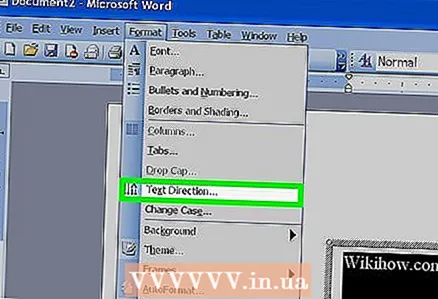 5 Në menunë Format, zgjidhni Drejtimin e Tekstit nga lista zbritëse. Kjo do të hapë një kuti dialogu ku mund të zgjidhni orientimin e tekstit që dëshironi.
5 Në menunë Format, zgjidhni Drejtimin e Tekstit nga lista zbritëse. Kjo do të hapë një kuti dialogu ku mund të zgjidhni orientimin e tekstit që dëshironi. - Jo të gjitha versionet e vjetra të programeve kanë këtë aftësi për të rrotulluar tekstin. Nëse nuk keni qenë në gjendje të rrotulloni tekstin duke përdorur këtë metodë, ose nëse thjesht nuk i shihni artikujt e tillë në meny, vazhdoni në hapin tjetër.
 6 Vendosni një WordArt në vend të kutisë së tekstit. Zgjidhni Insert → Picture → WordArt nga menyja e sipërme. Futni tekstin tuaj dhe stilojeni atë.
6 Vendosni një WordArt në vend të kutisë së tekstit. Zgjidhni Insert → Picture → WordArt nga menyja e sipërme. Futni tekstin tuaj dhe stilojeni atë. - Më pas, nuk do të jeni në gjendje të redaktoni tekstin pasi konvertohet në imazh.
 7 Rrotulloni WordArt. Klikoni në imazhin e krijuar rishtas për të shfaqur kufijtë e tij. Një vijë që përfundon rrethin shfaqet mbi kufirin e sipërm. Klikoni mbi rrethin dhe tërhiqeni atë për të rrotulluar vizatimin.
7 Rrotulloni WordArt. Klikoni në imazhin e krijuar rishtas për të shfaqur kufijtë e tij. Një vijë që përfundon rrethin shfaqet mbi kufirin e sipërm. Klikoni mbi rrethin dhe tërhiqeni atë për të rrotulluar vizatimin. - Për të zvogëluar numrin e opsioneve të mundshme për shtrembërimin e tekstit kur rrotulloni një objekt, mbani shtypur Shift.
Këshilla
- Për të rrotulluar tekstin në tabelë, zgjidhni qelizat e kërkuara. Klikoni me të djathtën në zonën e zgjedhur dhe më pas zgjidhni "Drejtimi i tekstit" nga menyja e kontekstit. Në Word 2003 dhe më herët, zgjidhni Format → Drejtimi i tekstit nga menyja kryesore.
Artikuj të ngjashëm
- Si të aplikoni formatimin e kushtëzuar në Excel
- Si të krijoni dhe vendosni simbole në Microsoft Word
- Si të hiqni vijën horizontale në Word
- Si të shtoni një font në Microsoft Word
- Si ta ktheni një dokument të skanuar në një dokument të Microsoft Word
- Si të rrotulloni tekstin në Microsoft Word
- Si të fshini faqen e zbrazët në Word
- Si të konvertohet Excel në Word



